Bateria laptopa nie ładuje się po Windows Update

Aktualizacje systemu Windows są przydatne. Firma Microsoft zaleca zainstalowanie najnowszych aktualizacji systemu Windows, ponieważ dodają one poprawki zabezpieczeń do systemów komputerowych użytkowników. Jednak w niektórych przypadkach usługa Windows Update powoduje problemy. W tym artykule omówiono rozwiązania takiego problemu, gdy bateria laptopa z systemem Windows nie ładuje się po Windows Update .

Bateria laptopa nie ładuje się po Windows Update
Skorzystaj z poniższych rozwiązań, jeśli bateria laptopa z systemem Windows nie ładuje się po aktualizacji systemu Windows.
- Przywróć sterownik baterii
- Zaktualizuj lub zainstaluj ponownie sterownik baterii
- Ponownie skalibruj baterię
- Wykonaj test baterii
- Wykonaj przywracanie systemu
Poniżej szczegółowo wyjaśniliśmy wszystkie te poprawki.
1] Przywróć sterownik baterii
Sprawdź, czy opcja Przywróć jest dostępna dla sterownika baterii w Menedżerze urządzeń. Jeśli tak, przywróć sterownik baterii i sprawdź, czy to pomoże.
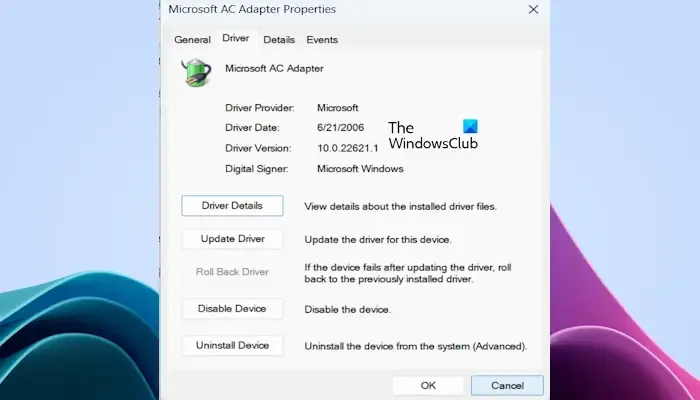
Poniższe instrukcje poprowadzą Cię w tej kwestii:
- Otwórz Menedżera urządzeń.
- Rozwiń gałąź Baterie .
- Kliknij prawym przyciskiem myszy sterownik baterii i wybierz Właściwości .
- Przejdź do zakładki Sterownik .
- Jeśli dostępna jest opcja Przywróć sterownik , kliknij ją.
Postępuj zgodnie z instrukcjami wyświetlanymi na ekranie, aby przywrócić sterownik baterii.
2] Zaktualizuj lub zainstaluj ponownie sterownik baterii
Jeśli powyższa poprawka nie zadziała, możesz spróbować zaktualizować lub ponownie zainstalować sterownik baterii. Możesz ponownie zainstalować sterownik baterii za pomocą Menedżera urządzeń.
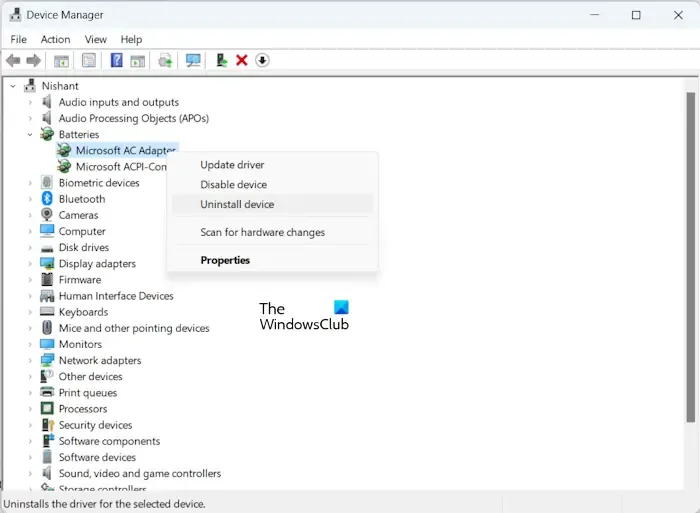
Otwórz Menedżera urządzeń i znajdź sterownik baterii. Teraz kliknij go prawym przyciskiem myszy i wybierz Odinstaluj urządzenie . Po odinstalowaniu sterownika baterii uruchom ponownie laptopa. Po ponownym uruchomieniu system Windows automatycznie zainstaluje brakujący lub odinstalowany sterownik. Alternatywnie możesz także wykonać skanowanie w poszukiwaniu zmian sprzętowych, aby ponownie zainstalować sterownik baterii.
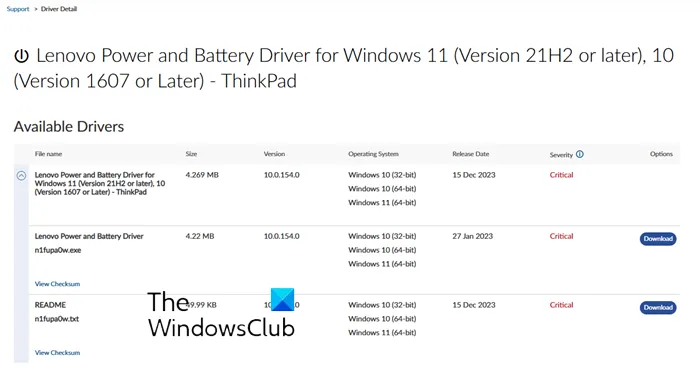
Aby zaktualizować sterownik baterii do najnowszej wersji, możesz pobrać jego najnowszą wersję z oficjalnej strony producenta komputera. Jednakże nie wszyscy producenci komputerów dostarczają sterownik baterii. Jeśli sterownik baterii nie jest dostępny na oficjalnej stronie producenta komputera, możesz pobrać i zainstalować sterownik baterii w inny sposób.
3] Ponownie skalibruj baterię
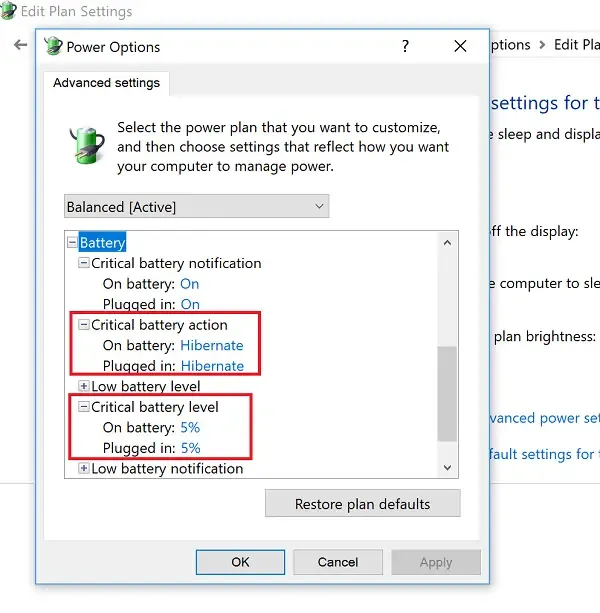
Ponowna kalibracja baterii może również pomóc w rozwiązaniu problemów z baterią na komputerze z systemem Windows. Sugerujemy ponowną kalibrację baterii i sprawdzenie, czy działa.
4] Wykonaj test baterii
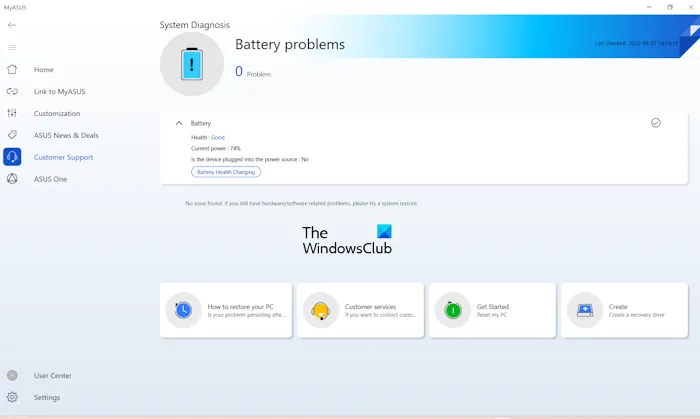
Można przeprowadzić test baterii. Jednak ryzyko nieprawidłowego działania baterii jest mniejsze, ponieważ bateria przestała się ładować po aktualizacji systemu Windows. Wygenerowanie raportu o stanie baterii może pomóc w określeniu stanu baterii. Alternatywnie możesz także skorzystać z oprogramowania opracowanego przez producenta komputera, np. aplikacji MyASUS.
5] Wykonaj przywracanie systemu
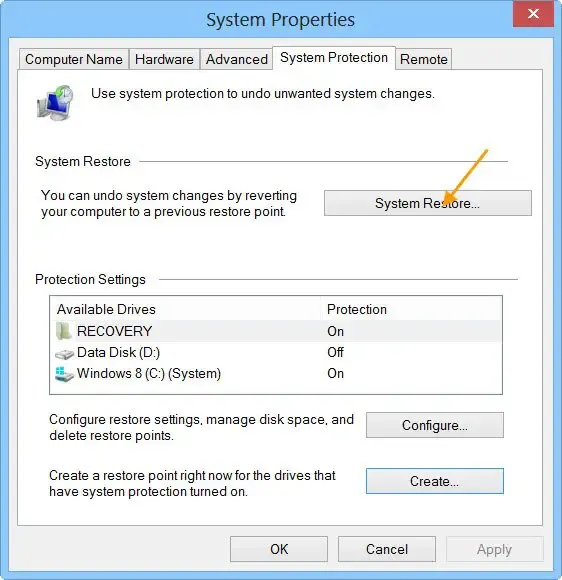
Na koniec możesz wykonać Przywracanie systemu. To narzędzie przywróci Twój system do poprzedniego stanu roboczego. Podczas przywracania systemu wybierz punkt przywracania utworzony w dniu, w którym problem zaczął się pojawiać.
Otóż to. Mam nadzieję, że to pomoże.
Dlaczego mój laptop nie włącza się nawet po naładowaniu?
Jeśli laptop nie włącza się nawet po podłączeniu do prądu i ładowaniu, bateria lub ładowarka laptopa mogą być uszkodzone. Aby to sprawdzić, włącz laptopa bez baterii. Czasami ładunek resztkowy w kondensatorach może również powodować takie problemy.
Jak wymusić uruchomienie martwego laptopa?
Aby uruchomić martwego laptopa, powinieneś wiedzieć, dlaczego się nie włącza. Jeśli bateria jest wyczerpana, możesz go włączyć, podłączając ładowarkę. Jeśli wystąpi usterka płyty głównej laptopa, Twój laptop potrzebuje pomocy technika, aby go naprawić.



Dodaj komentarz